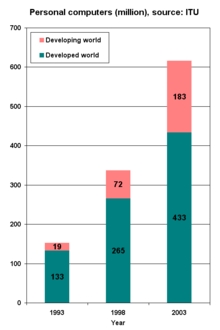Саяхан VPN-ээр дамжуулан Интернет хандалт улам бүр түгээмэл болж байна. Ингэснээр та хамгийн их нууцлалыг хадгалж, вэбсайтыг үйлчилгээ үзүүлэгчдийн янз бүрийн шалтгааны улмаас блоклосон байна. Windows 7-тай компьютер дээр VPN-г тохируулахын тулд ямар аргыг ашиглаж болох талаар ярилцъя.
Үзнэ үү: Windows 10-д VPN-г холбох
VPN тохиргоо
Энэ үйлдлийн ихэнх үйлдлийн нэгэн адил Windows 7-т VPN-г тохируулахын тулд хоёр бүлэг аргыг ашиглан гүйцэтгэнэ: гуравдагч талын програмуудыг ашиглан зөвхөн системийн дотоод функцийг ашиглана. Цаашид бид асуудлыг шийдэх эдгээр аргуудыг нарийвчлан авч үзэх болно.
Арга 1: Гуравдагч талын хөтөлбөрүүд
Үүний дараа бид VPN-ийн алгоритмийг гуравдагч этгээдийн програмуудын тусламжтайгаар харгалзан үзэх болно. Бид үүнийг алдартай Windscribe програмын жишээн дээр хийх болно. Энэ програм нь бусад үнэгүй аналогиас ялгаатай нь энэ нь харьцангуй өндөр түвшний холболтыг өгдөг. Гэхдээ дамжуулсан болон хүлээн авсан өгөгдлийн хязгаар нь нэргүй хэрэглэгчдэд зориулж 2 GB хүртэл хязгаарлагддаг ба тэдний имэйлийг зааж өгсөн хүмүүст 10 GB байна.
Татаж авах албан ёсны сайтаас бичмэл тэмдэглэлийг татаж авна уу
- Татан авсны дараа суулгагч програмыг ажиллуулаарай. Нээх цонхонд та суулгацын хувьд хоёр сонголтыг санал болгоно:
- Экспресс суурилуулах;
- Custom.
Радио товч ашиглан эхний зүйлийг сонгохыг бид зөвлөж байна. Дараа нь товшино уу "Дараа нь".
- Суулгах процесс эхэлнэ.
- Үүнийг дууссаны дараа холбогдох оруулга нь суулгагч цонхонд харагдана. Хэрэв та програмыг цонх хаасны дараа нэн даруй эхлэхийг хүсвэл, checkbox дээр checkmark-ыг оруулна уу. "Тэмдэглэгээг ажиллуулах". Дараа нь товшино уу "Гүйцээ".
- Дараа нь таныг асууж лавлах данс байгаа эсэхийг асуух газраа нээнэ. Хэрэв та энэ програмыг анх удаа суулгаж байгаа бол, дараа нь товшино уу "Үгүй".
- Энэ нь OS дахь анхдагч хөтөчийг ажиллуулах болно. Энэ нь бүртгэлийн албан ёсны бичиг хавсрах вэбсайтыг бүртгэлийн хэсэг дээр нээнэ.
Талбайд "Хэрэглэгчийн нэрийг сонгоно уу" хүссэн бүртгэлээ оруулна уу. Энэ системд өвөрмөц байх ёстой. Хэрэв та онцгой давтагдашгүй нэвтрэх сонголтыг сонговол та үүнийг өөрчлөх шаардлагатай болно. Та тойрог үүсгэх сум хэлбэрээр баруун талд байгаа дүрс дээр дарж мөн автоматаар үүсгэж болно.
Талбайд "Нууц үгээ сонгох" болон "Нууц үг дахин" Таны үүсгэсэн ижил нууц үгээ оруулна уу. Нэвтрэхээс ялгаатай нь энэ нь өвөрмөц байх албагүй боловч кодын илэрхийллийг боловсруулах ерөнхий нийтээр хүлээн зөвшөөрсөн дүрмүүдийг ашиглан үүнийг найдвартай болгох шаардлагатай байдаг. Жишээлбэл, янз бүрийн бүртгэл, тоон дээр үсэг нийлүүлнэ.
Талбайд "Имэйл (Нэмэлт)" Имэйл хаягаа оруулна уу. Үүнийг хийх шаардлагагүй, гэхдээ хэрэв энэ талбар дүүрсэн бол та үндсэн 2GB Интернэтийн урсгалаас 10 GB хүртлэх болно.
Бүх зүйл дүүрсэний дараа, дарна уу "Чөлөөт данс үүсгэх".
- Дараа нь имэйлийн хайрцагтаа очиж, бичсэн захидлыг олоод нэвтэрч ороорой. Захидал дотор элемент дээр товчлуур хэлбэрээр дар "Имэйлийг баталгаажуулах". Тиймээс та өөрийн имэйлийг баталгаажуулж, нэмэлт 8GB урсгал хүлээн авна.
- Одоо хөтчийг хаа. Ихэнх тохиолдолд, та бүртгүүлсэн гүйлгээтэй Тэмдэглэлд бүртгүүлэх боломжтой. Гэхдээ хэрэв үгүй бол цонхны шошгон дээр "Та данстай байна" дарна уу "Тийм". Шинэ цонхонд таны бүртгэлийн датаг оруулна уу: хэрэглэгчийн нэр болон нууц үг. Дарна уу "Нэвтрэх".
- Билгүүний жижиг цонх эхлэх болно. VPN эхлүүлэхийн тулд баруун талдаа том дугуй товч дээр дарна уу.
- Идэвхжүүлэлт хийгдсэн богино хугацааны дараа VPN холбогдсон байна.
- Анхдагчаар, програм хамгийн тогтвортой холболттой хамгийн сайн байрлалыг сонгоно. Гэхдээ та өөр бусад сонголтыг сонгож болно. Үүнийг хийхийн тулд элемент дээр дар "Холбогдсон".
- Байршлын жагсаалтыг нээх болно. Одоор тэмдэглэгдсэн хүмүүс зөвхөн төлбөртэй хураамжийн данс авах боломжтой. Интернетэд IP илгээхийг хүсч байгаа улсын нутаг дэвсгэрийн нэрийг сонгоно уу.
- Байршлын жагсаалт гарч ирнэ. Хүссэн хотоо сонгоно уу.
- Үүний дараагаар VPN таны сонгосон байрлал дээр дахин холбогдох ба IP нь өөрчлөгдөх болно. Үүнийг та програмын үндсэн цонхонд хялбархан харах боломжтой.













VPN-ийг тохируулах, IP хаягийг өөрчлөхийг зөвлөдөг арга нь маш энгийн, хялбар байдаг бөгөөд бүртгүүлэх явцад таны имэйлийг зааж өгөх нь үнэ төлбөргүй хөдөлгөөнийг хэд хэдэн удаа нэмэгдүүлэх боломжийг олгодог.
Арга 2: Windows 7-ийн бүтэц
Та мөн Windows 7-ийн гуравдагч талын програм хангамж суулгахгүйгээр зөвхөн VPN-тэй цуг хэрэглэж болно. Гэхдээ энэ аргыг хэрэгжүүлэхийн тулд та холболтын тодорхой холболт дээр хандах үйлчилгээг үзүүлэх үйлчилгээнд бүртгүүлэх ёстой.
- Дарна уу "Эхлэх" Дараагийн шилжилтийн үед "Хяналтын самбар".
- Дарна уу "Сүлжээ ба Интернэт".
- Нээлттэй сан "Хяналтын төв ...".
- Явцгаая "Шинэ холболт тохируулах ...".
- Үзэгдэх болно Холболтын шидтэн. Ажлын байранд холбогдох замаар асуудлыг шийдэх сонголтыг онцол. Дарна уу "Дараа нь".
- Дараа нь холболтын аргыг сонгох цонх нээгдэнэ. Таны холболтыг хүлээж авсан зүйлийн дээр дарна уу.
- Талбайн цонхонд "Интернет хаяг" холболт хийгдэх, өмнө нь бүртгүүлсэн үйлчилгээний хаягийг оруулна уу. Талбар "Овог нэр" Энэ холболтыг таны компьютер дээр дуудах болно. Та үүнийг өөрчилж чадахгүй, гэхдээ та үүнийг өөрт тохирсон сонголтоор солих боломжтой. Доорх нүдийг шалгана уу. "Одоо бүү холбо ...". Дараа нь дарж "Дараа нь".
- Талбайд "Хэрэглэгч" Бүртгүүлсэн үйлчилгээнд нэвтэрч оруулна уу. Хэлбэр дүрстэй "Нууц үг" Enter кодыг оруулаад дарна уу "Үүсгэх".
- Дараагийн цонх нь холболтыг ашиглахад бэлэн байгаа мэдээллийг харуулдаг. Дарна уу "Хаах".
- Цонх руу буцах "Хяналтын төв"зүүн элемент дээрээ дарна уу "Параметрийг өөрчлөх ...".
- PC дээр хийсэн бүх холболтын жагсаалтыг харуулав. VPN холболтыг олно уу. Баруун хулганы товч дээр дарна уу (PKM) сонгох "Properties".
- Товчлол дээр гарч ирэхэд таб руу оч "Сонголтууд".
- Дараа нь тэмдэглэгээг сонгож байгаагаас хас "Домэйныг оруулах ...". Бусад бүх хайрцагт энэ нь зогсож байх ёстой. Дарна уу "PPP сонголтууд ...".
- Цонхны интерфэйс дээр гарч ирэх бүх нүдийг хаагаад, дарна уу "OK".
- Холболтын шинж чанаруудын үндсэн цонх руу буцаж ирсний дараа хэсэг рүү шилжээрэй "Аюулгүй байдал".
- Жагсаалтаас "VPN төрөл" сонгож зогсоо "Тунелийн протокол ...". Жагсаалтын жагсаалтаас "Мэдээллийн шифрлэлт" сонголтыг сонгоно уу "Нэмэлт ...". Мөн сонгох цэсийг чагтлана уу "Microsoft CHAP протокол ...". Анхдагч төлөвт байгаа бусад параметрүүдийг үлдээгээрэй. Эдгээр үйлдлийг хийсний дараа, дарна уу "OK".
- Хэрэв та PAP болон CHAP ашигладаг бол шифрлэлтийг хийхгүй байхыг анхааруулах газар харилцах цонх гарч ирнэ. Бид тохирох үйлчилгээг үзүүлдэг үйлчилгээ нь шифрлэлтийг дэмждэггүй байсан ч гэсэн бүх нийтийн VPN тохиргоог бид тодорхойлсон. Гэхдээ хэрэв энэ нь танд чухал бол зөвхөн функцийг дэмжсэн гадаад үйлчилгээ л бүртгэнэ. Нэг цонхон дээр дарна уу "OK".
- Одоо та сүлжээний холболтын жагсаалт дахь харгалзах зүйл дээр зүүн хулганы товчлуурыг дарж VPN холболтыг эхлүүлж болно. Гэхдээ энэ санд ороход тохиромжгүй байх бүрт, эхлээд эхлүүлэх дүрсийг үүсгэх нь чухал юм "Ширээний". Дарна уу PKM VPN холболтоор нэрлэнэ. Дэлгэцийн жагсаалтад, сонгох "Богино холбоос үүсгэх".
- Уг асуултын хайрцганд дүрсийг зөөхөд хүргэх болно "Ширээний". Дарна уу "Тийм".
- Холболтыг эхлүүлэхийн тулд нээлттэй байна "Ширээний" өмнө нь үүсгэсэн дүрсэн дээр дарна уу.
- Талбайд "Хэрэглэгчийн нэр" холболт үүсгэх явцад аль хэдийн орсон байсан VPN үйлчилгээг нэвтрэхэд оруулна. Талбайд "Нууц үг" алх руу орохын тулд тохирох кодын илэрхийлэл дээр алх. Тодорхой өгөгдөл оруулах шаардлагагүй байхын тулд checkbox-ыг шалгана уу "Хэрэглэгчийн нэрээ хадгалах ...". Холболтыг эхлүүлэхийн тулд, дарна уу "Холболт".
- Холболтын процедурын дараа сүлжээний байршлын тохиргооны цонх нээгдэнэ. Энэ байрлалыг сонгоно уу "Олон нийтийн сүлжээ".
- Холболт хийгдэх болно. Та одоо VPN ашиглан Интернэт ашиглан дата дамжуулж, хүлээн авч болно.






















Та Windows 7-д VPN-ээр дамжуулан VPN-ээр дамжуулан гуравдагч талын програм ашиглан эсвэл системийн ажиллагааг зөвхөн ашиглана. Эхний тохиолдолд та уг програмыг татаж авах шаардлагатай болно. Гэхдээ тохиргооны процедур нь аль болох хялбар байх болно, та тохирох үйлчилгээг үзүүлдэг прокси үйлчилгээг хайх шаардлагагүй болно. Суурилагдсан хэрэгслүүдийг ашиглахдаа та ямар нэгэн зүйлийг татаж авах шаардлагагүй байдаг боловч та эхлээд тусгай VPN үйлчилгээнд бүртгүүлж, бүртгүүлэх хэрэгтэй болно. Үүнээс гадна та програмын аргыг ашиглахаас илүү төвөгтэй олон тооны тохиргоог хийх шаардлагатай хэвээр байх болно. Тэгэхээр та хамгийн сайн тохирсон сонголтыг сонгох хэрэгтэй.